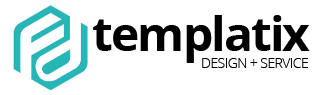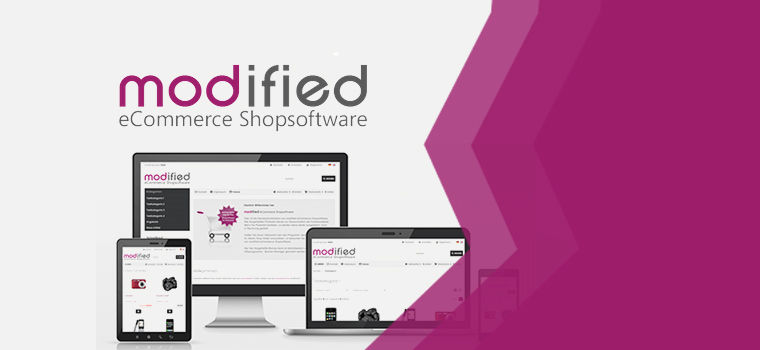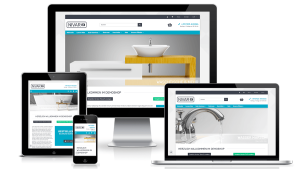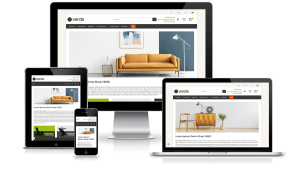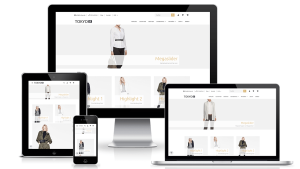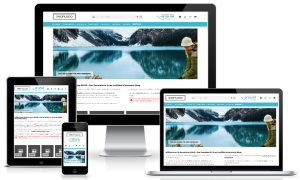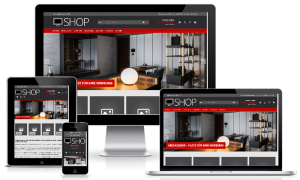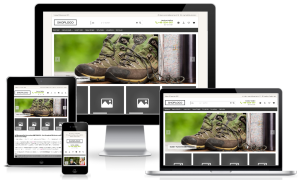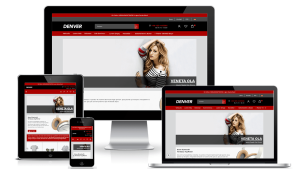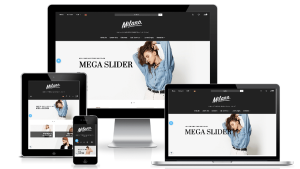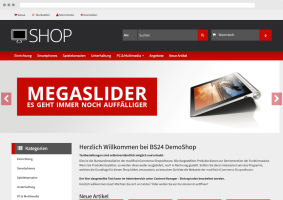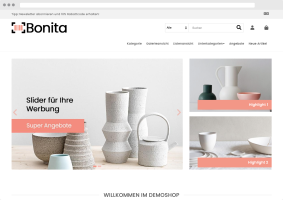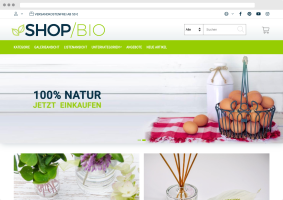Responsive Modified eCommerce, JTL & xt:Commerce Templates | Onlineshop Design
Jetzt eigenen Onlineshop konfigurieren
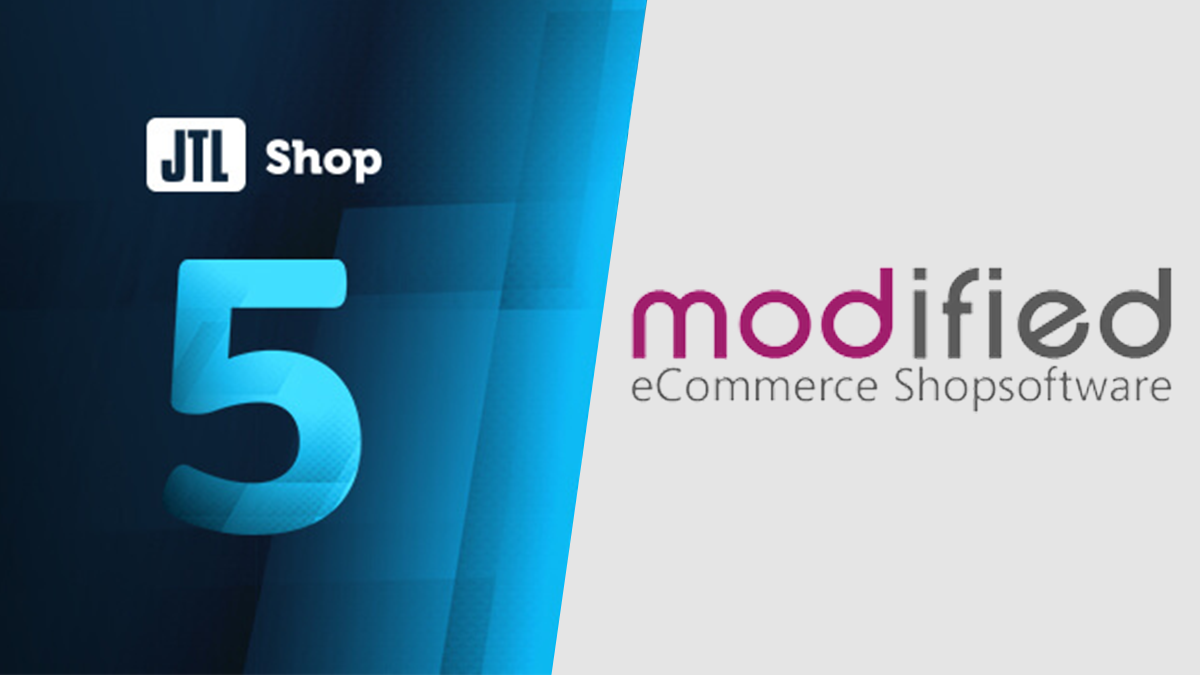
TEMPLATIX: Online Shop-Konfigurator
Ein fertig eingerichteter Onlineshop auf Bestellung - Jetzt hier online zusammenstellen!
Konfigurieren Sie Ihren neuen Onlineshop ganz einfach hier. Auf Wunsch inkl. Template & kompletter Einrichtung für den sofortigen Start. Zur Auswahl stehen dabei folgende Shopsysteme: modified eCommerce oder JTL Shop
7 Gründe für ein Shopdesign von Tempatix
Templatix bietet eine Vielzahl von Shop-Templates mit zahlreichen Vorteilen für Online-Händler. Diese vorgefertigten Designs erleichtern die Erstellung und Pflege von E-Commerce-Websites erheblich. Hier sind einige der Hauptvorteile von Shop-Templates von Templatix:
-
Professionelles Design: Die Templates von Templatix zeichnen sich durch professionelle und ästhetisch ansprechende Designs aus. Dies verleiht Ihrer Online-Präsenz ein hochwertiges Erscheinungsbild, das Vertrauen bei Ihren Kunden weckt.
-
Benutzerfreundlichkeit: Die Templates sind darauf ausgerichtet, eine intuitive Benutzererfahrung zu gewährleisten. Mit klaren Navigationsstrukturen und gut platzierten Elementen wird die Navigation für Kunden vereinfacht, was zu einer positiven Einkaufserfahrung führt.
-
Responsives Design: Die Templates sind für die Anzeige auf verschiedenen Geräten optimiert, einschließlich Desktops, Tablets und Smartphones. Dies stellt sicher, dass Ihre Website unabhängig vom Endgerät eine optimale Darstellung bietet.
-
Anpassungsfähigkeit: Trotz ihrer vorgefertigten Struktur ermöglichen die Templates eine hohe Anpassungsfähigkeit. Sie können Farben, Schriftarten, Bilder und andere Elemente leicht an Ihre Markenidentität anpassen.
-
Zeit- und Kosteneffizienz: Die Verwendung von Shop-Templates spart Zeit und Kosten im Vergleich zur Entwicklung einer Website von Grund auf. Die Templates bieten eine solide Grundlage, auf der Sie aufbauen können, ohne von vorne beginnen zu müssen.
-
Aktualisierungen und Support: Templatix bietet regelmäßige Updates für ihre Templates an, um sicherzustellen, dass diese den aktuellen Designstandards und technologischen Anforderungen entsprechen. Darüber hinaus erhalten Kunden Unterstützung, um eventuelle Fragen oder Probleme zu klären.
-
SEO-Optimierung: Die Templates sind in der Regel mit bewährten SEO-Praktiken ausgestattet, um sicherzustellen, dass Ihre Produkte in Suchmaschinen gut sichtbar sind. Dies trägt dazu bei, die Auffindbarkeit Ihrer Website zu verbessern.
Insgesamt ermöglichen die Shop-Templates von Templatix einen schnellen, einfachen und effektiven Start in den E-Commerce, ohne Kompromisse bei der Qualität und Präsentation Ihrer Artikel einzugehen. Egal was Sie verkaufen, egal welches System Sie dafür nutzen!
Sichere Zahlarten für sofortigen Zugang zu Ihrem Template-Download


Sofortiger Download nach Zahlungseingang - 12 Monate alle Updates inklusive
Alle Responsive Templates sind "verkaufsoptimiert", nach modernen Designtrends gestaltet und zeichnen sich durch eine einfache Handhabung & Installation aus. Auf Wunsch nehmen wir auch Farbanpassung oder die komplette Shopeinrichtung vor. Alle Artikel stehen nach Zahlung sofort zum Download bereit.
Keine Wartezeiten - Direkter Download
Ihre Produkte begeistern durch Qualität. Ihr Onlineshop kann das auch.
Erfolgreich im Internet zu verkaufen, erfordert nicht nur eine gute Planung des Onlineshops sondern auch ein vertrauenswürdiges und passendes Design um den Besucher auch zum Kunden zu machen. Heutzutage surft ein Großteil der Internetnutzer bereits mit mobilen Geräten (Smartphones, Tablets etc), das erfordert auch ein entsprechendes Template um allen Kunden das bestmögliche Shoppingerlebnis zu verschaffen.
Wir bieten für jede Branche das passende Shopdesign. Gern erstellen wir auch Ihr individuelles, mobiles Wunschdesign für Ihren Onlineshop, damit Ihre Produkte erfolgreich präsentiert werden. Sie haben die Idee - wir setzen es um!
Dank einer mehrjährigen Erfahrung im Aufbau sowie Betreuung von Onlineshops können auch Sie jetzt von dem gesammelten Wissen profitieren. Vermeiden Sie Anfängerfehler, umgehen Sie versteckte Fallen und starten Sie schnell & erfolgreich durch mit einem professionellen, ansprechenden und verkaufsförderndem Shopdesign.
Responsive Templates als Umsatzfaktor für Ihren Onlineshop
Suchen Sie nach einem Weg einen erfolgreichen Onlineshop aufzubauen? Dann haben wir hier eine Lösung für Sie: Unsere hochwertigen und modernen eCommerce Shop-Templates für modified eCommerce, JTL-Shop oder xt:Commerce, bringen Ihren Laden in Schwung und sorgen mit neuer Technologie und optimiertem Design für höhere Umsätze, mehr Klicks und mehr Kauferlebnis in Ihrem Onlineshop.
Unsere stets wachsende Kollektion von Responsive eCommerce-Templates bietet Ihnen hochwertiges Shopdesign, hohe Funktionalität als auch ein attraktives, professionelles Erscheinungsbild auf allen Endgeräten - Desktop, Tablet, Notebook, Smartphone. Eine benutzerfreundliche Navigation, hochwertiges Layout, einfacher Checkout (Bestellvorgang) umfangreiche Suchmöglichkeiten, Filter und die Produktseiten mit dem Fokus auf Produktbeschreibung und optimaler Warenpräsentation - All diese Punkte zeichnen unsere Shoptemplates aus!
Entscheiden Sie sich für unsere professionellen Responsive Templates, um Ihre Verkäufe zu steigern und Ihren Online-Shop im Internet zum Erfolg zu führen!
Unsere Shopdesign Templates für modified eCommerce und xt:Commerce Shopsoftware wurden für die jeweils aktuellste Shopversion entwickelt und programmiert. Alle Standardfunktionen Ihres Shopsystem bleiben dabei erhalten oder werden ggf. noch um weitere nützliche Funktionen erweitert.